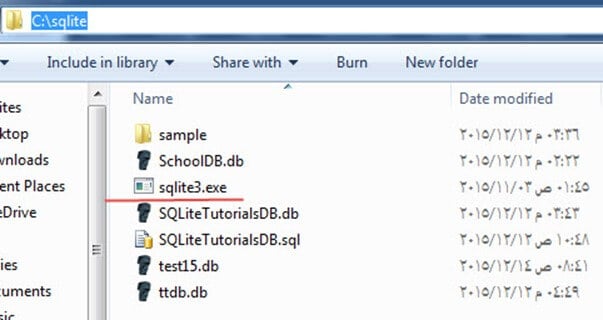Cara Mengunduh & Menginstal SQLite on Windows
SQLite menawarkan banyak paket instalasi yang berbeda, tergantung pada sistem operasi Anda. Ia juga menawarkan banyak API untuk berbagai bahasa pemrograman.
Unduh & Pasang SQLite Penginstal Paket
Paket instalasi tersedia untuk Windows 10 pengguna:
Dari SQLite situs resmi di bagian unduhan. Tangkapan layar berikut memungkinkan Anda mengunduh berbagai SQLitepaket instalasi untuk Windows:
Program shell baris perintah:
Paket unduhan yang disorot disebut Program Baris Perintah (CLP). CLP adalah aplikasi baris perintah yang memungkinkan Anda mengakses SQLite sistem manajemen basis data dan semua fiturnya SQLite. Dengan menggunakan CLP, Anda dapat membuat dan mengelola SQLite basis data. Dan itu adalah alat yang akan kita gunakan sepanjang tutorial.
- DLL 32-bit (x86): Itu SQLite Pustaka inti sistem basis data untuk platform x86.
- DLL 64-bit (x64): Itu SQLite Pustaka inti sistem basis data untuk platform x64.
Menginstal Program Baris Perintah (CLP) pada mesin Anda
Pada langkah-langkah berikut, Anda akan menemukan langkah-langkah tentang cara menginstal Program Baris Perintah (CLP) di komputer Anda:
Langkah 1) Unduh paket unduhan yang disorot dari gambar sebelumnya ke PC Anda. Ini adalah sebuah "zipberkas.
Langkah 2) Ekstrak file zipnya. Anda akan menemukan “sqlite3.exe” pada file yang diekstrak sebagai berikut:
Langkah 3) Buka Komputer Saya, lalu klik dua kali partisi tersebut "C" untuk menavigasi ke sana:
Langkah 4) Buat direktori baru “sqlite"
Langkah 5) Salin file “sqlite3.exe” ke dalamnya. Inilah yang akan kita gunakan melalui tutorial untuk dijalankan SQLite pertanyaan:
Namun, ada beberapa paket lain untuk tujuan berbeda. Itu tidak diperlukan. Tetapi Anda mungkin memerlukannya jika Anda menggunakan OS yang berbeda dari Windows Anda bisa mendapatkan Linux atau versi Mac OS SQLite.
Selain itu, Anda juga bisa mendapatkan dokumentasi atau kode sumber dari sana jika diinginkan. Anda juga bisa mendapatkan API untuk Windows Telepon 8 atau .Net dan lainnya bahasa pemrograman.
Berikut beberapa paket berbeda untuk tujuan berbeda:
- Kode Sumber dan beberapa Format Kode Sumber alternatif – Kode sumber lengkap yang menyusunnya SQLite.
- Dokumentasi – Dokumentasi SQLite sebagai halaman HTML. Ini adalah dokumentasi online yang sama, namun dapat diunduh sebagai halaman HTML sehingga Anda dapat membukanya secara offline.
- Biner yang telah dikompilasi untuk Linux.
- Biner yang telah dikompilasi untuk Mac OS X (x86).
- Biner yang telah dikompilasi sebelumnya untuk Windows Telepon 8 – SDK dan komponen untuk mengembangkan aplikasi Windows Telepon 8 yang menggunakan SQLite database.
- Biner yang telah dikompilasi sebelumnya untuk Windows Runtime – SDK dan komponen lain untuk mengembangkan aplikasi yang akan dihubungkan SQLite database untuk Windows Platform waktu proses.
- Biner yang telah dikompilasi sebelumnya untuk .NET – ini adalah beberapa kumpulan DLL dan pustaka .NET yang dapat Anda gunakan dari aplikasi .NET untuk dihubungkan SQLite database.
SQLite Studio – Manajer dan Administrasi
Ada banyak SQLite alat manajemen yang membuat bekerja dengan SQLite database lebih mudah. Daripada membuat dan mengelola database menggunakan baris perintah, alat ini menyediakan seperangkat alat GUI yang memungkinkan Anda membuat dan mengelola database.
Pejabat itu SQLite situs web memiliki lusinan alat yang terdaftar; Anda dapat melihatnya dari sini: SQLite manajemen Alat. Ini yang direkomendasikan
SQLite Studio: Ini adalah alat portabel yang tidak memerlukan instalasi. Ini mendukung keduanya SQLite3 dan SQLite2. Anda dapat dengan mudah mengimpor dan mengekspor data ke berbagai format seperti CSV, HTML, PDF, JSON. Ini open source dan mendukung Unicode.
Memperkenalkan database Sampel
Pada langkah-langkah berikut, kita akan membuat contoh database yang akan kita gunakan sepanjang tutorial:
Langkah 1) Buka berkas teks dan tempel perintah berikut ke dalamnya:
CREATE TABLE [Departments] (
[DepartmentId] INTEGER NOT NULL PRIMARY KEY,
[DepartmentName] NVARCHAR(50) NULL
);
INSERT INTO Departments VALUES(1, 'IT');
INSERT INTO Departments VALUES(2, 'Physics');
INSERT INTO Departments VALUES(3, 'Arts');
INSERT INTO Departments VALUES(4, 'Math');
CREATE TABLE [Students] (
[StudentId] INTEGER PRIMARY KEY NOT NULL,
[StudentName] NVARCHAR(50) NOT NULL,
[DepartmentId] INTEGER NULL,
[DateOfBirth] DATE NULL,
FOREIGN KEY(DepartmentId) REFERENCES Departments(DepartmentId)
);
INSERT INTO Students VALUES(1, 'Michael', 1, '1998-10-12');
INSERT INTO Students VALUES(2, 'John', 1, '1998-10-12');
INSERT INTO Students VALUES(3, 'Jack', 1, '1998-10-12');
INSERT INTO Students VALUES(4, 'Sara', 2, '1998-10-12');
INSERT INTO Students VALUES(5, 'Sally', 2, '1998-10-12');
INSERT INTO Students VALUES(6, 'Jena', NULL, '1998-10-12');
INSERT INTO Students VALUES(7, 'Nancy', 2, '1998-10-12');
INSERT INTO Students VALUES(8, 'Adam', 3, '1998-10-12');
INSERT INTO Students VALUES(9, 'Stevens', 3, '1998-10-12');
INSERT INTO Students VALUES(10, 'George', NULL, '1998-10-12');
CREATE TABLE [Tests] (
[TestId] INTEGER NOT NULL PRIMARY KEY,
[TestName] NVARCHAR(50) NOT NULL,
[TestDate] DATE NULL
);
INSERT INTO [Tests] VALUES(1, 'Mid Term IT Exam', '2015-10-18');
INSERT INTO [Tests] VALUES(2, 'Mid Term Physics Exam', '2015-10-23');
INSERT INTO [Tests] VALUES(3, 'Mid Term Arts Exam', '2015-10-10');
INSERT INTO [Tests] VALUES(4, 'Mid Term Math Exam', '2015-10-15');
CREATE TABLE [Marks] (
[MarkId] INTEGER NOT NULL PRIMARY KEY,
[TestId] INTEGER NOT NULL,
[StudentId] INTEGER NOT NULL,
[Mark] INTEGER NULL,
FOREIGN KEY(StudentId) REFERENCES Students(StudentId),
FOREIGN KEY(TestId) REFERENCES Tests(TestId)
);
INSERT INTO Marks VALUES(1, 1, 1, 18);
INSERT INTO Marks VALUES(2, 1, 2, 20);
INSERT INTO Marks VALUES(3, 1, 3, 16);
INSERT INTO Marks VALUES(4, 2, 4, 19);
INSERT INTO Marks VALUES(5, 2, 5, 14);
INSERT INTO Marks VALUES(6, 2, 7, 20);
INSERT INTO Marks VALUES(7, 3, 8, 20);
INSERT INTO Marks VALUES(8, 3, 9, 20);
Langkah 2) Simpan file sebagai “TutorialSampleDB.sql” di direktori berikut “Bahasa Indonesia: C:\sqlite".
Langkah 3) Buka Windows Alat Baris Perintah (cmd.exe) dari menu mulai, ketik “Cmd” dan buka.
Langkah 4) Ini akan terbuka di jalur default, Anda perlu menavigasi ke “C:\sqlite” folder yang telah kita buat sebelumnya dalam tutorial ini dengan perintah berikut “cd “C:\sqlite”:
Langkah 5) Tulis perintah berikut,
sqlite3 TutorialsSampleDB.db < TutorialsSampleDB.sql
Perintah tersebut seharusnya berhasil diselesaikan, dan Anda seharusnya tidak melihat keluaran apa pun setelah perintah tersebut seperti pada gambar tangkapan layar berikut:
Langkah 6) Anda sekarang seharusnya dapat melihat file database “TutorialSampleDB.db” dibuat di direktori “Bahasa Indonesia: C:\sqlite"